Facebook regularly attracts cybercriminals who want to exploit weak Facebook passwords from unsuspecting users. Most Facebook users opt for convenience over password strength, which often ends up putting their sensitive personal information at risk.
That said, if you’re tired of constant security checks on Facebook but are still worried about potential security risks, there is a way to get the best of both worlds. On this page, we’ll share with you the best Facebook security tips and help you create a secure login to Facebook without a password.
Facebook Built-in Security Features
Before we dig deeper into the topic of how to login on to Facebook without a password, we should first go over Facebook’s built-in security features. And, speaking of this, the platform offers plenty of helpful guides and tips on how to protect a Facebook account from being hacked. To better understand this, let’s go over each of Facebook’s recommendations:
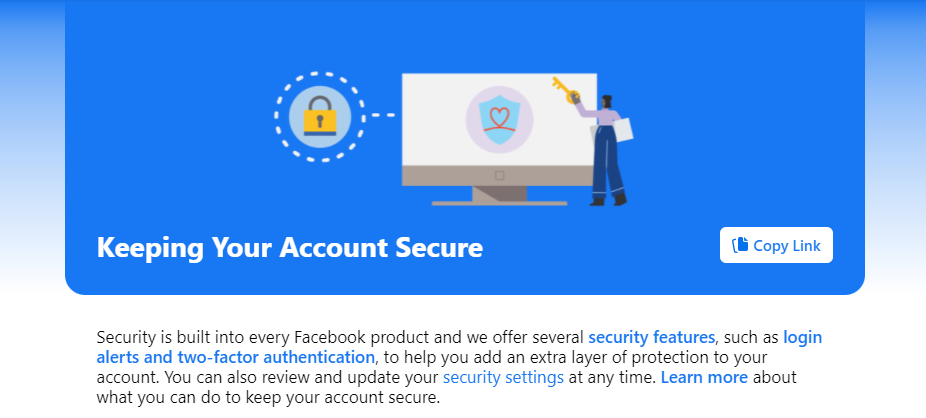
Protecting Your Password
Facebook includes pretty basic instructions when it comes to specific aspects you should consider when creating a password. These include:
- Creating a long and complex password others can hardly guess, but you can easily remember (This includes mixing uppercase and lowercase letters, numbers or implementing a phrase only you know)
- Using a unique password that differs from the passwords you use for other services
- The password shouldn’t include information that’s easy to find or publicly available online (Your date of birth, email, phone number, pet’s name).
Careful Logging in and Logging Out
From the perspective of secure logging into Facebook, the platform advises you to always check the website’s URL before typing in your login credentials. This is to prevent falling for a phishing attack and accidentally giving out your password to scammers. When it comes to logging out, Facebook recommends always logging out after you’re finished using the platform, especially if you share your device with other people.
Setting Alerts for Unrecognized Logins
Apart from the two basic tips above, Facebook also allows you to improve your account’s security by adjusting your security setting so that you always get an alert when someone tries logging in to your Facebook profile from an unfamiliar device or browser. Setting this is pretty straightforward, but to help you out, here’s a four-step guide on how to do it:
- Go to the “Security and Login Settings” in your account.
- Navigate to the “Get alerts about unrecognized logins” and choose the “Edit” option.
- Select where you want to receive the alerts and adjust other settings before clicking on the “Save Changes” button.
- When you set this up, you’ll always receive a notification about unrecognized logins, in which you can quickly choose “This was me” to ignore the prompt or “This wasn’t me” to secure your account without delay.
Setting Two-Factor Authentication
The fourth and arguably most important built-in security feature at Facebook is two-factor authentication. This adds a second layer to your Facebook security, as every time you try to log in, you’ll be asked to confirm your login attempt or enter an additional code before you can access your profile. 2FA helps protect your Facebook account even if someone gets ahold of your login credentials.
Facebook allows you to set up one of three main 2FA security methods. You can tap your security key on the verified device, input codes you get from a third-party authentication app, or get a text message code on your mobile phone. Here’s how to secure your account on Facebook with 2FA in three simple steps:
- Go to the “Security and Login Settings” section of your account.
- Scroll down to “Use two-factor authentication” and click on “Edit”.
- Choose one of the three security methods we’ve discussed above and proceed by following the setup instructions.
Passwordless 2FA for your Facebook account
As we’ve discussed above, 2FA can be a great way of really solidifying your Facebook account security. However, it can quickly grow to become an annoying practice. Undergoing 2FA every time you log in, plus inputting the main login credentials isn’t the most intuitive and user-friendly way of going about it.
Luckily, if you want to maintain 2FA security but eliminate the use of this second verification step, Facebook allows you to log in to your profile by using a physical security key. This is because this social media platform is one of the few major tech corporations that support the Universal 2nd Factor (U2F) standard hosted by the FIDO alliance. Using a physical security key as a two-factor authentication provides you with numerous benefits. Most significantly, these include:
- Phishing Protection - When you set up a passwordless login key to your Facebook account, it automatically is registered with the platform. In return, this minimizes the chances of anyone else getting access through a phishing attack. Since you’re the one who’s physically carrying the device, the chances of accidentally falling victim to a phishing attack are almost non-existent.
- Quick and Convenient Access - Besides enhanced safety, passwordless 2FA makes the authentication and login process seamless. It’s always ready to use, and you don’t have to type one-time codes every time you want to log into Facebook.
- Multi-Purpose - The third most significant advantage of physical security keys is that you can use them for various purposes. You can set it up for many different profiles or websites and enjoy passwordless authentication without any fear of leaking sensitive private information.
Step-by-step Guide On Setting Up Passwordless 2FA
Now that we understand Facebook’s recommendations and tips for setting up additional authentication practices, let's move to the key topic of this page, setting up 2FA with a physical key. We’ll use the Hideez Key 4 as an example, as it’s compatible with all major platforms and services and offers reliable passwordless authentication and 2FA. With that in mind, here’s how to keep keep your Facebook account secure with a physical 2FA key:
Step 1. Go to the “Security and Login Settings”, scroll down to "Use two-factor authentication" and choose the “Edit” option. You may have to re-enter your Facebook password before you can proceed.
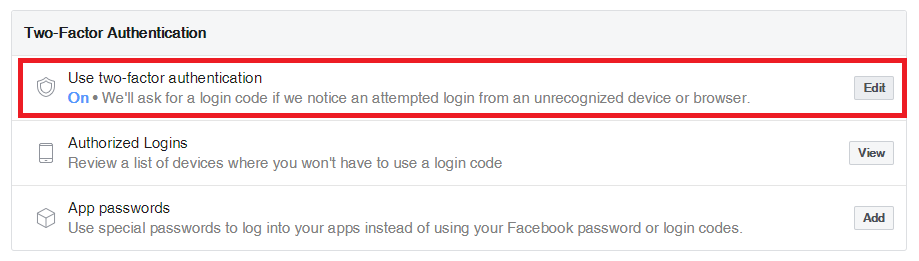
Step 2. Scroll dow to "Add a backup method" and select the “Security Key” option.
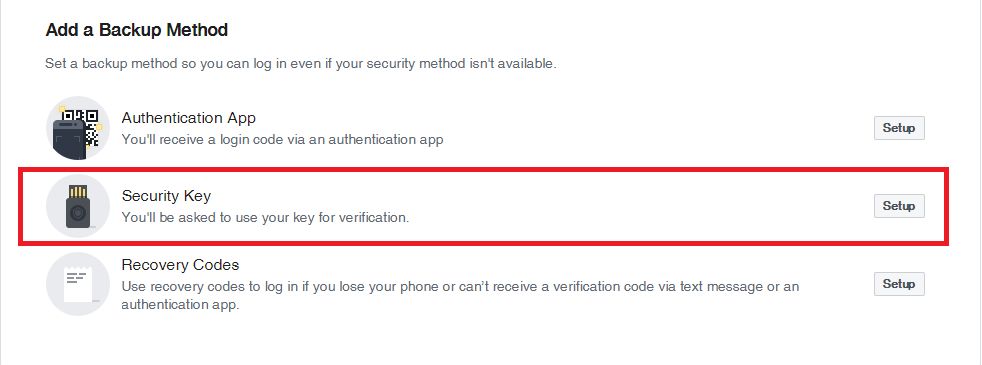
Step 3. Click on “Register Security Key” and follow the on-screen instructions. If this option isn’t available, make sure you update to the latest version of your browser. Also, you need to ensure that your device is compatible with the security key.
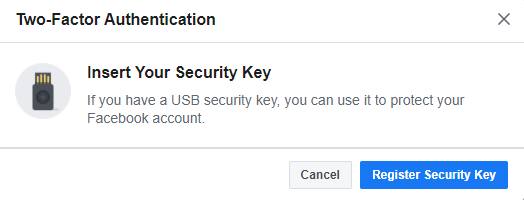
Once you’ve completed the third step, you’ve successfully added a security key to your Facebook account. Of course, after setting up 2FA with the security key, you should also immediately test it to see if everything is working as intended. Here’s how you can log into Facebook with a security key:
- Enter your username and password, after which you’ll get a prompt to log in with your security key, so make sure you have it close by.
- Activate the security key by inserting it into your computer, touching it, or holding it near your device’s sensor (If you have an NFC key and an NFC sensor on your device).
- Once your security key is verified, Facebook will log you in. If there are any problems during the process, the site will prompt you to try again.
Login to Facebook without a Password
At the moment, Facebook still only allows security keys to be used as a part of 2FA. In other words, you cannot avoid the fundamental part of the process that involves using the login email and password. Still, you can achieve truly passwordless access by using multifunctional authentication devices like the above-mentioned Hideez security key.
Hideez Key is the best authenticator for Facebook that can automatically fill in your credentials and replace your second-factor authentication step while logging into various websites and services, not just Facebook. More precisely, it works for all applications and websites that support FIDO U2F and FIDO2 standards. This includes Google, Microsoft, Youtube, Twitter, and many others. You can pair the key with your computer, mobile, or tablet device via Bluetooth or NFC and enjoy a passwordless 2FA experience.
The best part is, Hideez Key can store and automatically fill in logins and passwords from any accounts or even local files, lock/unlock PC based on your proximity, and open RFID-enabled office or other doors. It goes well beyond U2F and FIDO2 authentication technology, being an all-in-one digital key which can help increase our productivity, eliminate the risks of data breaches and take your identity management to a new level of convenience.
Hopefully, this detailed page has provided you with everything you’ve wanted to know on how to protect Facebook from being hacked and how to keep your Facebook account secure at all times. All that’s left now is to get the Hideez Key 4 and quickly set it up. What’s more, we’ve prepared a special deal for everyone reading this page. You can use the promo code “FACEBOOK10” at the checkout to knock off an additional 10% off of your first purchase!


